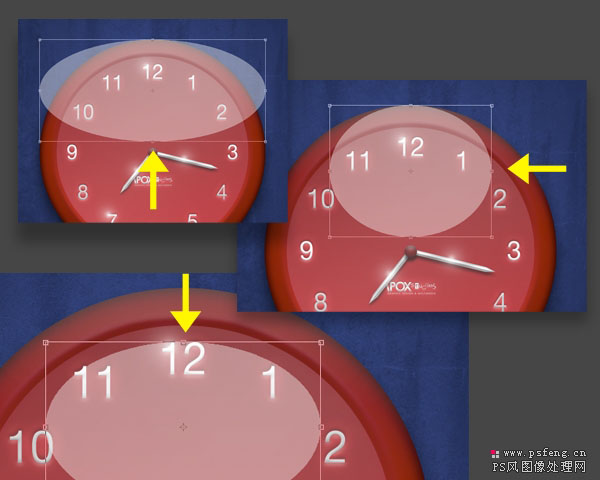第十五步:
新建一层命名为“glare”。Ctrl+鼠标左键点击“cover”层调出选区,键盘“d”键将前景色背景色改为默认。
Ctrl+delete选区填充为白色。键盘“v”键,数字键4将图层不透明度调整为40%.。Ctrl+D取消选区。
Ctrl+T调整大小:
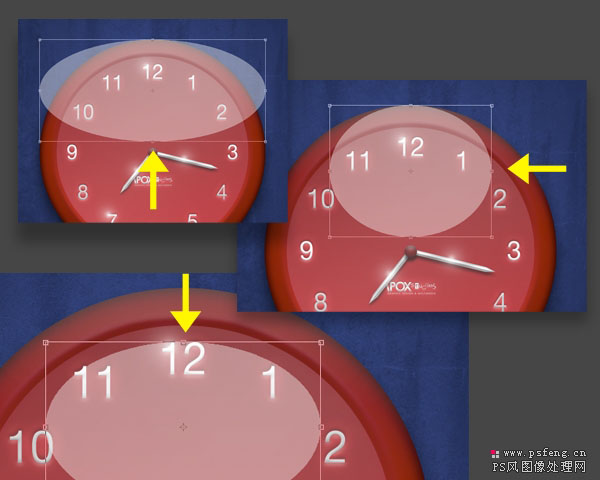
为glare层加蒙版。渐变工具填充为白黑渐变

第十六步:
Ctrl+n新建文件,大小:7*7英寸,分辨率:300dpi。
双击背景层解锁。填充为黑色。滤镜-渲染-镜头光晕。选105mm,110%。确定应用滤镜。
Ctrl+shift+F,将不透明度调整为90%,渐隐刚刚的滤镜效果。

滤镜-扭曲-极坐标。极坐标到平面坐标。确定应用。
编辑-变换-垂直翻转。之后 滤镜-扭曲-平面坐标到极坐标。确定应用。
选择椭圆形选区工具(键盘“m”键),选择中间的球形,之后ctrl+shift+I反选,delete删除,将剩余的圆形拖动到我们
做的钟表文件中。
第十七步:
将刚刚拖过来的球形中心对准参考线交叉点。
Ctrl+T,ctrl+shift+alt将圆形调整为和 cover层的圆形一样大小,将大片的亮度旋转到正下方,回车,确定应用。
将此层命名为“flare”。放在glare图层上面。图层模式改为柔光。

Ctrl+鼠标左键点击 glare图层,调出选区。Shift+F6羽化100像素。Ctrl+shift+J复制出所选区域。新层重命名为 flare2,
图层模式为滤色。